 怎样做文件共享服务器
怎样做文件共享服务器
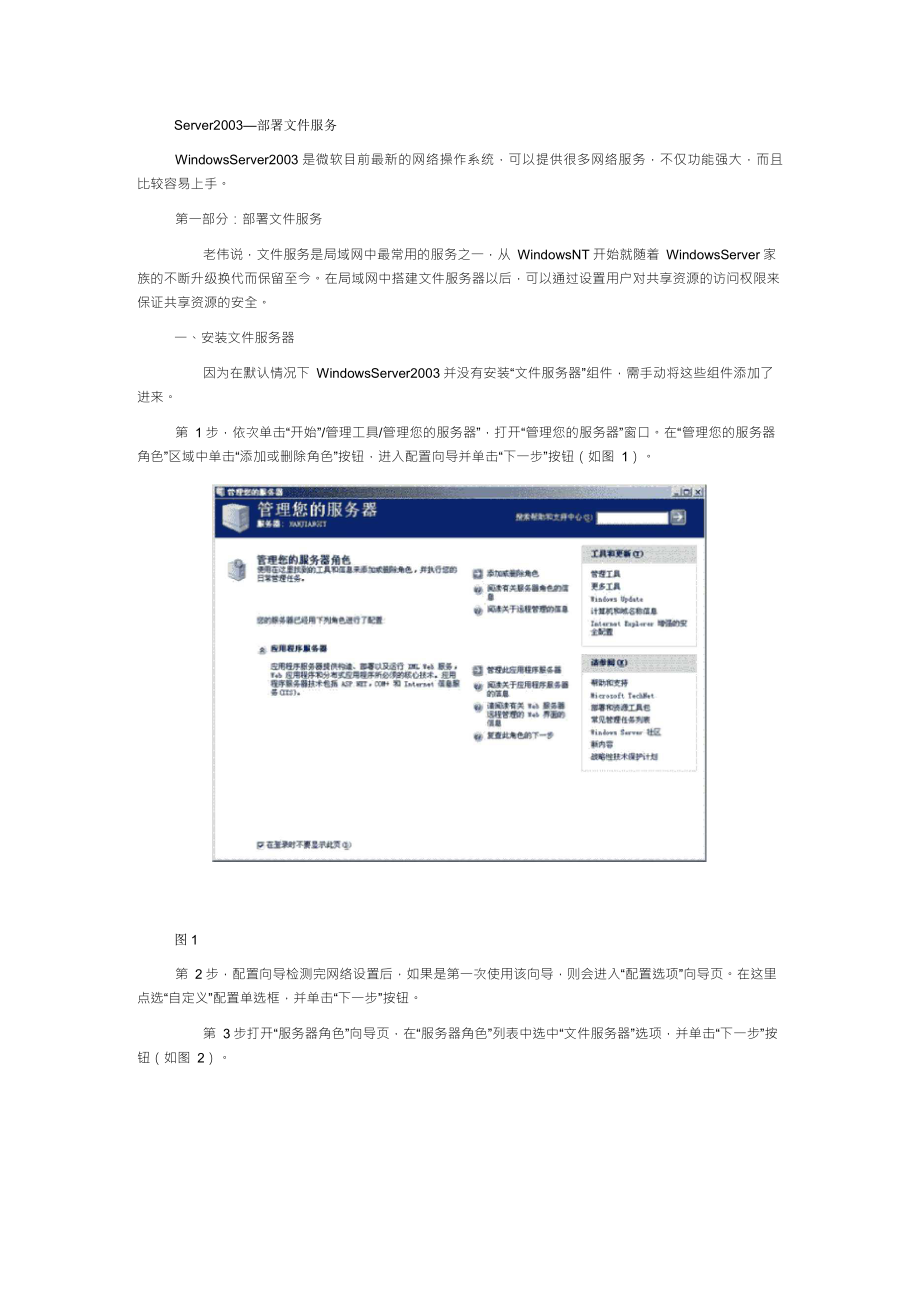


《怎样做文件共享服务器》由会员分享,可在线阅读,更多相关《怎样做文件共享服务器(9页珍藏版)》请在装配图网上搜索。
1、Server2003部署文件服务WindowsServer2003 是微软目前最新的网络操作系统,可以提供很多网络服务,不仅功能强大,而且比较容易上手。第一部分:部署文件服务老伟说,文件服务是局域网中最常用的服务之一,从 WindowsNT 开始就随着 WindowsServer 家族的不断升级换代而保留至今。在局域网中搭建文件服务器以后,可以通过设置用户对共享资源的访问权限来保证共享资源的安全。一、安装文件服务器因为在默认情况下 WindowsServer2003 并没有安装“文件服务器”组件,需手动将这些组件添加了进来。第 1 步,依次单击“开始”/管理工具/管理您的服务器”,打开“管理您
2、的服务器”窗口。在“管理您的服务器角色”区域中单击“添加或删除角色”按钮,进入配置向导并单击“下一步”按钮(如图 1)。图 1第 2 步,配置向导检测完网络设置后,如果是第一次使用该向导,则会进入“配置选项”向导页。在这里点选“自定义”配置单选框,并单击“下一步”按钮。第 3 步打开“服务器角色”向导页,在“服务器角色”列表中选中“文件服务器”选项,并单击“下一步”按钮(如图 2)。图 2第 4 步,在打开的“文件服务器磁盘配额”向导页中勾选“为此服务器的新用户设置默认磁盘空间配额”复选框,然后根据磁盘富余空间及用户实际需要在“将磁盘空间限制为”和“将警告级别设置为”编辑框中键入合适的数值。另
3、外,勾选“拒绝将磁盘空间给超过配额限制的用户”复选框,可以禁止用户在其已用磁盘空间达到限额后向服务器写入数据。单击“下一步”按钮(如图 3)。第 5 步,在“文件服务器索引服务”选项卡中点选“是,启用索引服务”单选框,启用对共享文件夹的索引服务。索引服务对服务器资源的开销很大,建议只有在用户需要经常搜索共享文件夹的情况下才启用该服务,单击“下一步”按钮(如图 4)。图 4第 6 步,打开“选择总结”向导页,确认选项设置准确无误后单击“下一步”按钮。添加向导开始启用所选服务,完成后会自动打开“共享文件夹向导”。单击“下一步”按钮。第 7 步,在打开的“文件夹路径”向导页中单击“浏览”按钮,从本地
4、磁盘中找到准备设置为公共资源的文件夹(如“MCSE 学习资料),并依次单击“确定/下一步”按钮(如图 5)。图 5第 8 步,打开“名称、描述和设置”向导页,在这里设置共享名(如“MCSE 学习资料”),并输入一句描述该共享的语言。单击“下一步”按钮(如图 6)。图 6第 9 步,在“权限”向导页中点选“管理员有完全访问权限;其他用户有只读访问权限”单选框,并依次单击“完成/关闭/完成”按钮结束设置(如图 7)。图 7二、创建用户账户文件服务器这么快就搭建完成了,心想这不是挺简单吗。还没完呢,搭建文件服务器的目的之一就是要设置用户对共享资源的访问权限,用户需要有合法的账户才能访问这些资源,因此
5、需要在服务器中创建用户账户。在桌面上用鼠标右键单击“我的电脑”图标,在弹出的快捷菜单中执行“管理”命令。打开“计算机管理”窗口,在左窗格中展开“本地用户和组”目录。然后用鼠标右键单击所展开目录中的“用户”文件夹,在弹出的快捷菜单中执行新用户”命令,打开新用户”对话框。在相应的编辑框中键入用户名(如bage”)和密码,取消“用户下次登录时须更该密码”选项并勾选“用户不能更该密码”和“密码永不过期”两项,最后单击创建”按钮(如图8)。图 8三、设置用户访问权限“这下可以访问共享资源了吗?”行是行了,但如果每个用户都有自己的私人文件夹,且希望除了管理员组成员和用户本人以外不想让其他用户访问自己的文件
6、夹,这就需要做进一步的设置了。第 1 步,依次单击“开始/管理工具/文件服务器管理”菜单项,打开“文件服务器管理”窗口。在右窗格中单击“添加共享文件夹”选项,进入“共享文件夹向导”。依次单击“下一步/浏览”按钮,在打开的“浏览文件夹”对话框中找到并选中某位员工的私人文件夹(如“bage”),依次单击“确定/下一步/下一步”按钮(如图 9)。图 9 第 2 步,进入“权限”向导页,点选“使用自定义共享和文件夹共享”单选框,并单击“自定义”按钮。在打开的“自定义权限”对话框中单击“删除”按钮将“Everyone”组删除。依次单击“添加/高级位即查找”按钮,然后按住“Ctrl”键,在“搜索结果”列表
7、框中找到并选中“Administrators”组和“bage”,依次单击“确定/确定”按钮(如图10)。图 10第 3 步,回到“自定义权限”对话框,分别为“bage 的权限”和“Administrators 的权限”勾选“允许完全控制”复选框,并依次单击“确定/完成/关闭”按钮。重复上述步骤为其它文件夹设置相应的访问权限(如图 11)。图 11四、验证效果现在可以验证一下效果了。通过键入 UNC 路径访问“bage”文件夹。当提示验证用户身份时,键入用户账户“bage”和相应的密码,发现可以访问“bage”文件夹,而提供其他的普通用户账户则不能访问该文件夹。可见文件服务已经成功部署完成了。建
8、立各用户的文件夹(一定要在 NTFS 分区中),赋予各用户不同的访问操作权限。客户端一、首先启用 guest 来宾帐户二、控制面板管理工具-本地安全策略-本地策略-用户权利指派里,“从网络访问此计算机”中加入 guest 帐户,而“拒绝从网络访问这台计算机中删除 guest 帐户;三、我的电脑-工具-文件夹选项-查看-去掉“使用简单文件共享(推荐)”前的勾;四、设置共享文件夹五、控制面板 f 管理工具 f 本地安全策略 f 本地策略 f 安全选项里,把“网络访问:本地帐户的共享和安全模式”设为“仅来宾-本地用户以来宾的身份验证”(可选,此项设置可去除访问时要求输入密码的对话框,也可视情况设为“
9、经典-本地用户以自己的身份验证”);家庭版 XP 和 vista 系统是没有“本地安全策略”的,不过你可以将 XP 或 vista 对应的专业版的“C:WINDOWSsystem32文件夹中的 gpedit.msc、fde.dll、gpedit.dll、gptext.dll、wsecedit.dll 文件复制到 HOME 版的“C:WINDOWSsystem32文件夹中在“开始-运行”中依次运行以下命令:“regsvr32fde.dll”、“regsvr32gpedit.dll”、“regsvr32gptext.dll”、“regsvr32wsecedit.dll”分别注册这 4 个动态数据库
10、将 XP 专业版的“C:WINDOWSINF”文件夹中的所有*.adm 文件复制替换到 HOME 版的“C:WINDOWSINF”文件夹中最后单击“开始-运行”,输入“gpedit.msc”便可以启动本地安全策略了六、右击“我的电脑”f“属性”f“计算机名”,该选项卡中有没有出现你的局域网工作组名称,如“work”等。然后单击“网络 ID”按钮,开始“网络标识向导”:单击“下一步”,选择“本机是商业网络的一部分,用它连接到其他工作着的计算机”;单击“下一步”,选择“公司使用没有域的网络”;单击“下一步”按钮,然后输入你的局域网的工作组名,如“work”,再次单击“下一步”按钮,最后单击“完成”
11、按钮完成设置。七、检查本地连接是否被禁用,右击“本地连接”f“启用”;八、关闭网络防火墙;九、检查是否启用了域,是否加入了该域并检查域设置;十、检查是否关闭了 server 服务;十一、检查本地连接 IP、子网掩码、网关及 DNS 设置是否有误;十二、“本地连接”f 属性 f 常规,检查是否安装了“Microsoft 网络文件和打印机共享”、“Microsoft 网络客户端”以及 TCP/IP 协议;网上经常有人问,也有同学问我这方面的问题,其实就是访问简单文件服务器问题,今天就系统地讲一下,这一般是服务端的设置问题,尤其是 XP 系统作服务器!1物理上要连通,这也是搞网络技术的第一步,坦白说
12、就是 ping 通;2.要访问他人的计算机,就算是黑客攻击也是先获得用户名和密码,那访问共享文件夹经常使用的就是guest账户了,所以这个账户最好是开启,不开启一访问就要输入计算机的用户名和密码;(当然如果 guest 账户也设了密码,那同样要输入用户名和密码);3如果 guest 账户没有开启,要求输入用户名和密码时可能出现用户名呈灰色,系统默认为 guest 访问,不可更改,此时应该在打开本地组策略(或本地安全策略),修改计算机配置 windows 设置安全设置本地策略安全选项网络访问:本地帐户的共享和安全模式为经典-本地用户以自己的身份验证,4可能用 guest 账户访问时会提示没有权限
13、,在 XP 中经常出现看提示提示一:登录失败,未授予用户在此计算机上的请求登录类型原因:没有访问权限解决:本地安全策略(1).看从网络访问此计算机中有没有包含 guest,一定要包含,当然有 everyone 就 OK 了;(2).看拒绝从网络访问这台计算机中有没有包含 guest,一定要不包含;提示二:拒绝访问原因:服务器禁止建立空连接解决:修改注册表HKEY_LOCAL_MACHINESYSTEMCurrentControlSetControlLsa 右边窗口RestrictAnonymous 的值是否为 0,不是则改为 0.(关于这一点和上面的第 3 点,可能有些人对注册表不是很了解,我自己编写了程序,可以在里 h 卄 p hibaiduccm/scftscape/blcg/item/f1da0658b96bbfdb9c820498html 下
- 温馨提示:
1: 本站所有资源如无特殊说明,都需要本地电脑安装OFFICE2007和PDF阅读器。图纸软件为CAD,CAXA,PROE,UG,SolidWorks等.压缩文件请下载最新的WinRAR软件解压。
2: 本站的文档不包含任何第三方提供的附件图纸等,如果需要附件,请联系上传者。文件的所有权益归上传用户所有。
3.本站RAR压缩包中若带图纸,网页内容里面会有图纸预览,若没有图纸预览就没有图纸。
4. 未经权益所有人同意不得将文件中的内容挪作商业或盈利用途。
5. 装配图网仅提供信息存储空间,仅对用户上传内容的表现方式做保护处理,对用户上传分享的文档内容本身不做任何修改或编辑,并不能对任何下载内容负责。
6. 下载文件中如有侵权或不适当内容,请与我们联系,我们立即纠正。
7. 本站不保证下载资源的准确性、安全性和完整性, 同时也不承担用户因使用这些下载资源对自己和他人造成任何形式的伤害或损失。
